
Hue Dimmer Switch är ett utmärkt sätt att lägga till fysiska kontroller i ditt Hue-belysningssystem men det är lite rudimentärt. Tack vare en praktisk liten app kan du dock lära Hue Dimmer Switch en massa nya knep - som att ställa in valfri scen med ett klick på en knapp.
RELATERAD: Så här ställer du in dina Philips Hue-lampor
Vad du behöver
För att följa med den här handledningen behöver du en handfull saker, av vilka du troligen har de flesta om du är intresserad av att göra något liknande detta.
Först och främst behöver du den nödvändiga Hue-hårdvaran. Du behöver åtminstone Hue Dimmer Switch och Hue-systemet (glödlampor + brygga). Om du precis har börjat med Hue-systemet och du behöver Dimmer-omkopplaren, säljer Philips dem för $ 25 vardera eller så kan du få in det ett kit ($ 35) som inkluderar en enda Hue White-lampa. Detta kit sparar $ 5 för att köpa omkopplaren och lampan separat, så vi rekommenderar starkt att du går den vägen. Om du behöver hjälp med att ställa in din Dimmer Switch, kolla in den vår guide här .

Medan du kan anpassa Hue Dimmer Switch inifrån Hue-appen (som vi visar hur du gör) är den ganska begränsad jämfört med en app från tredje part som heter iConnectHue (4,99 USD). iConnectHue låter dig göra en hel massa coola saker med dina Hue-lampor, inklusive att anpassa din Hue Dimmer Switch.
Det är för närvarande endast iOS och kräver iOS 7.1 eller högre, och medan fem dollar är ett rimligt pris att omprogrammera din Dimmer Switch för att göra exakt som du vill, iConnectHue är mycket mer än bara ett switchprogrammeringsverktyg - du kan kolla in hela listan över funktioner på deras webbplats.
Använda Hue-appen
Din Hue Dimmer Switch kan konfigureras och anpassas inifrån själva Hue-appen genom att först trycka på inställningskugghjulsikonen längst upp till vänster på skärmen.

Därifrån väljer du “Inställning av tillbehör”.
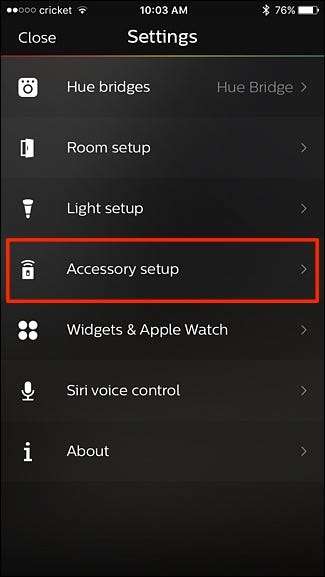
Välj sedan Hue Dimmer Switch som du vill anpassa.
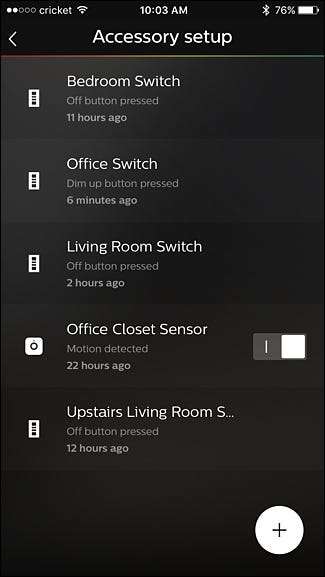
Då ser du en layout på din Hue Dimmer Switch och du kan trycka på var och en av de fyra knapparna på switchen för att se vad den gör. Tyvärr är bara "På" -knappen anpassningsbar.

Välj "På" -knappen om den inte redan är, bläddra nedåt och tryck sedan på "Var?".
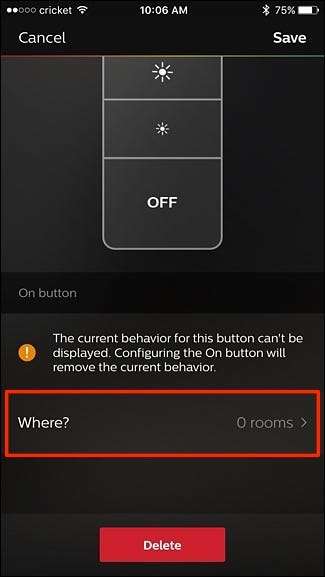
Välj det rum du vill att din Hue Dimmer Switch ska kontrollera. Du kan välja upp till två rum att kontrollera samtidigt. Efter ditt val trycker du på bakåtknappen i det övre vänstra hörnet för att gå tillbaka.
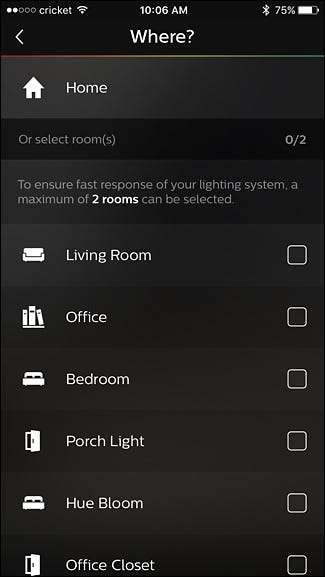
Bläddra längre ner så ser du att du kan ställa in vissa scener för knappens första tryckning, andra tryckning och så vidare.
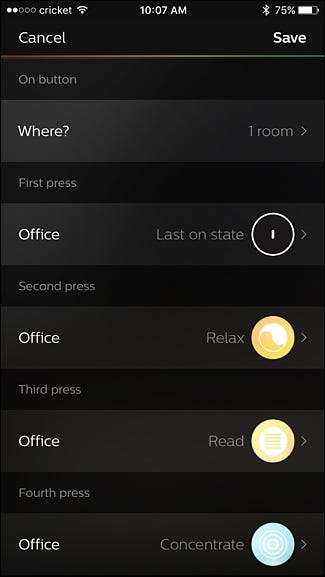
Tryck på en knapptryckning som du vill ändra och välj en scen eller ett recept från listan. Hue Dimmer Switch stöder upp till fem på varandra följande knapptryckningar per knapp.
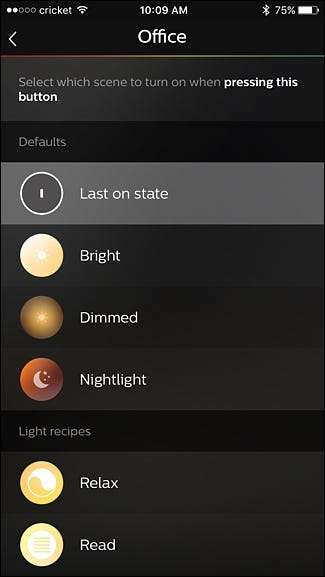
När du väl har ställt in de scener du vill ha trycker du på "Spara" i det övre högra hörnet så blir din Hue Dimmer Switch omedelbart konfigurerad och redo att användas.
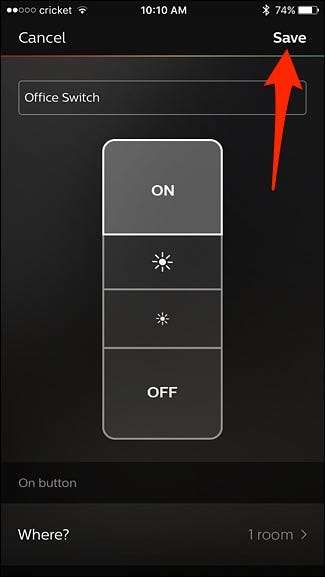
Använda iConnectHue
Om du vill ha fler anpassningsförmåga är iConnectHue vägen att gå, eftersom det låter dig anpassa några på knapparna på din Hue Dimmer Switch för att göra praktiskt taget vad du vill. Dessutom finns det massor av fler funktioner att kolla in, inklusive skapa dina egna animationer .
RELATERAD: Hur man skapar animationer med dina Philips Hue-lampor
Även om processen att konfigurera din Hue Dimmer Switch i iConnectHue inte är svår, tar det en hel del steg, och det är lite annorlunda än den normala Hue-installationsprocessen.
Först måste du länka den nya appen till ditt Hue Bridge-nav och skapa alla dina scener manuellt (tyvärr kan du inte importera scener från Hue-appen). Sedan, om din Hue Dimmer Switch har konfigurerats tidigare, torkar du av den för att börja med ett nytt tillstånd och tilldela dess knappar igen.
Steg ett: Länk Hue Bridge
Starta iConnectHue-appen så börjar den genast söka i ditt hemnätverk efter din Hue Bridge. När du uppmanas till det trycker du på den fysiska knappen i mitten av navet och väljer sedan ”OK, jag är klar” när du har gjort det.
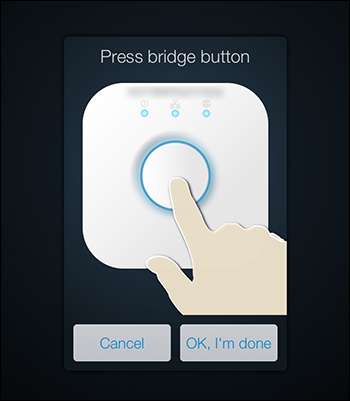
Du blir ombedd att ta en rundtur i appfunktionerna - med tanke på att funktionerna är många och du vill få dina fem dollar värda, rekommenderar vi att du kolla in det. Efter turnén ser du huvudkontrollskärmen som bilden nedan.
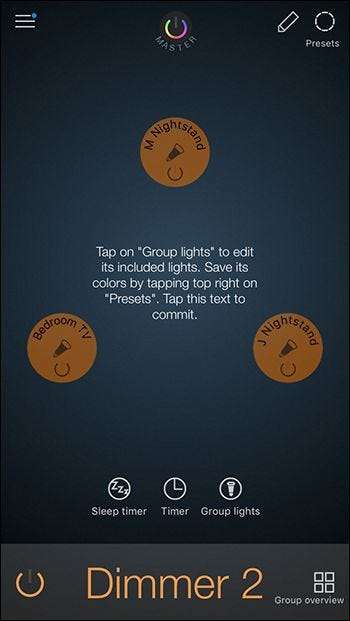
Det är viktigt att notera att även om det allmänna användargränssnittet ser likadant ut för alla, beror det faktiska innehållet på kontrollpanelen på ditt Hue-ljussystem. I vårt fall har vi ett enkelt system med tre glödlampor där alla tre glödlampor finns i samma rum som styrs av en Hue Dimmer Switch.
Även om de är grupperade korrekt med Dimmer Switch, är "Dimmer 2" inte ett väldigt intuitivt gruppnamn så vi kommer att ändra det omedelbart. Du kan byta namn på vilken grupp som helst genom att hålla ned dess namn.
Steg två: Importera dina scener manuellt
Nästa affärsplan är att få dina scener från den inbyggda Hue-appen till iConnectHue-appen. Även om det säkert skulle vara trevligt om vi bara kunde klicka på en knapp och importera dem alla, är den manuella importprocessen faktiskt ganska smärtfri.
RELATERAD: Så här använder du Siri för att styra dina Philips Hue-lampor
Du behöver inte återskapa alla dina ljusscener från grunden - du behöver bara utlösa dem med Hue-appen så att lamporna lyser och är i rätt ljusstyrka / färgläge och sedan ger den aktuella konfigurationen ett namn i iConnectHue.
Till exempel, för att kopiera vår befintliga "Film" -scene som vi använder för att titta på filmer (där alla sovrumslamporna är släckta förutom biasljuset bakom TV: n ), skulle vi först öppna Hue-appen och utlösa den scenen. Bekräfta att lamporna är i det läge de borde vara i (eftersom iConnectHue helt enkelt kommer att kopiera vad Hue bridge-rapporterna är nuvarande belysningstillstånd).
I iConnectHue-appen trycker du på den lilla cirkeln märkt "Förinställningar" i det övre högra hörnet. Observera att ljusindikatorerna på kontrollpanelen, som visas nedan, återspeglar den ljuskonfiguration som vi just har beskrivit (nattdukslamporna är släckta och TV-bias-lampan lyser).
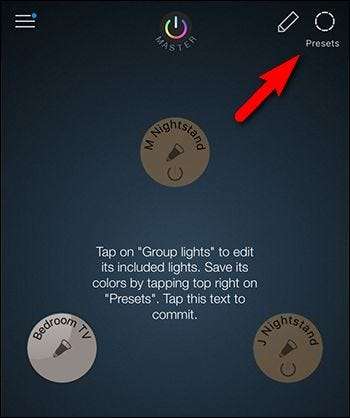
Klicka på "Lägg till som ny förinställning" under den förinställda menyn under den grupp du vill lägga till förinställningen till.
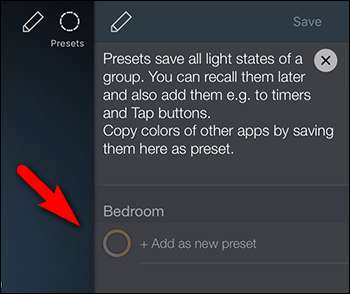
Upprepa processen så många gånger du behöver för dina scener. Kom ihåg att du inte behöver importera varje belysningsscen du har skapat - bara de du vill att din Hue Dimmer Switch ska åberopa.
Steg tre: Torka av strömbrytaren
När vi väl har importerat våra ljusscener är nästa affärsrörelse att torka bort våra förinställningar för dimmerbrytare. För att vara tydlig gör du det inte ha för att utföra detta steg. Om du inte torkar de tidigare förinställningarna från omkopplaren kommer de att visas i iConnectHue-appen som "Okända förinställningar". De kommer fortfarande att fungera precis som de gjorde innan du startade det här projektet, men det är irriterande på två sätt: För det första vet du inte riktigt vad förinställningen är. För det andra kan du inte justera dem. Det är mycket bättre att torka av strömbrytaren helt och hållet sedan Om du vill att de gamla förinställningarna ska finnas tillsammans med dina nya snygga knappkonfigurationer kan du enkelt lägga till dem igen.
För att torka omkopplarens befintliga förinställningar behöver vi bara hoppa in i menyn Inställningar. För att göra det, tryck på menyikonen i det övre vänstra hörnet och välj "Inställningar".
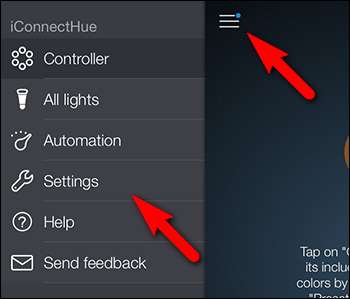
Välj "Broar och enheter" högst upp i listan.
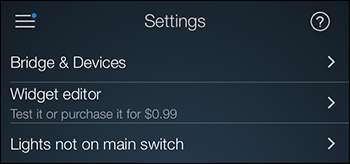
Välj din omkopplare från enhetslistan, som visas nedan.
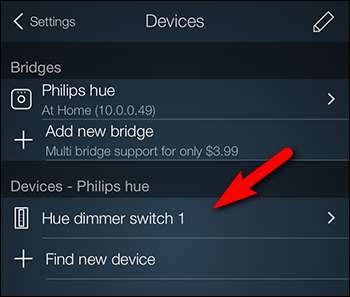
Här är gränssnittet där all magi händer och där vi kommer att spendera resten av handledningen.
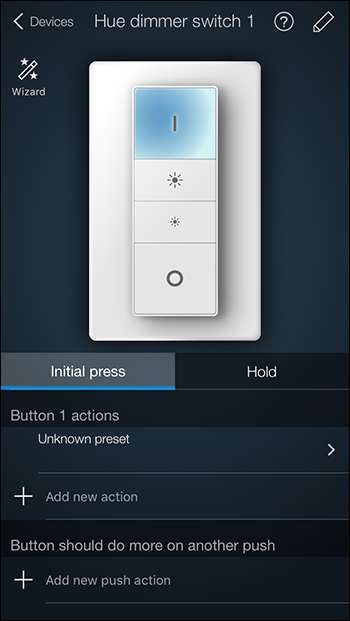
För att återställa din omkopplare, tryck på "Wizard" -ikonen i det övre vänstra hörnet och välj sedan "Rensa switchinställningar".
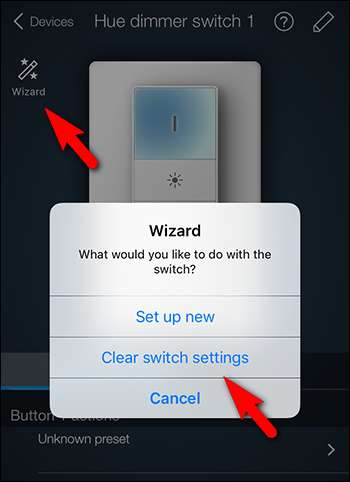
Steg fyra: Tilldela knapparna igen
Nu när vi har rensat vägen för våra nya konfigurationer är det dags att börja tilldela knappar.
Innan vi dyker in i att konfigurera Dimmer-omkopplaren för att utföra nya knep, låt oss först belysa hur man får den att göra alla sina gamla knep. Som standard tänder strömbrytaren lamporna med den övre knappen, lyser och dämpar lamporna med de mellersta knapparna och stänger av lamporna med den nedre knappen.
Om du vill återställa standardfunktionen och sedan bygga på den med ytterligare knep, aktiverar du bara installationsguiden som vi gjorde i föregående steg och väljer “Ställ in ny” istället för “Rensa omkopplarinställningar” i guiden.
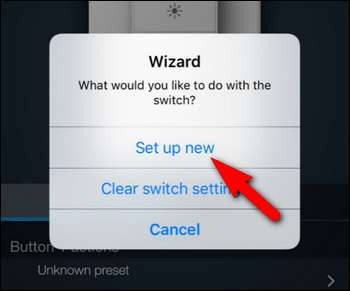
Detta konfigurerar automatiskt alla fyra knapparna så att de fungerar exakt som de gjorde innan vi återställde dem, men med en extra bonus: de är nu ordentligt märkta och du kan redigera deras konfiguration.

I skärmdumpen ovan kan du se hur det som var "Okänd förinställning" när inställningen ärvdes från den ursprungliga inställningen av Dimmer Switch nu är märkt "Alla grupper på" med en tilldelad blekningstid.
Låt oss nu titta på hur du lägger till en ny och unik funktion i Dimmer Switch. Eftersom det finns så många potentiella kombinationer kommer vi helt enkelt att visa dig hur du gör en (som lär dig hur du kommer åt menyerna) och sedan delar ett litet kalkylblad som du kan använda för att hålla koll på att fylla i alla dina andra knappar.
För att lägga till en åtgärd väljer du bara den knapp du vill redigera på gränssnittet så:
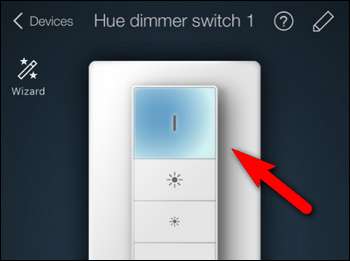
Välj knappfunktionen för "Initial Press" för ett lätt klick och "Hold" för ett tryck-och-håll-tryck.

Välj sedan "Lägg till ny åtgärd" under "Knapp # Åtgärder" för att associera en åtgärd med den knapptrycket. Du kan också lägga till en sekundär funktion i avsnittet "Knappen borde göra mer på ett nytt tryck". På detta sätt kan du tilldela en funktion till första tryckningen och en funktion till den andra tryckningen.
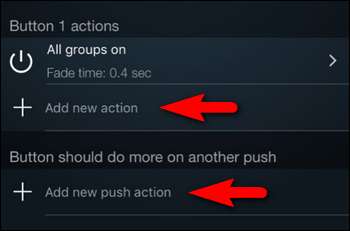
När du väljer posten "Lägg till en ny åtgärd" presenteras följande alternativ:
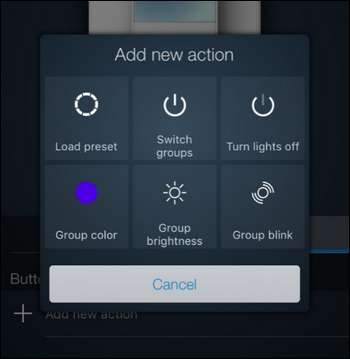
Du kan ladda en förinställning, växla vilken lampgrupp som dimmerbrytaren kontrollerar, stänga av lamporna, ändra gruppen till en annan färg, justera gruppens ljusstyrka eller tvinga gruppen att blinka.
Välj “Load preset” och välj sedan vilken preset du vill associera med den knapptryckning du tidigare valt.
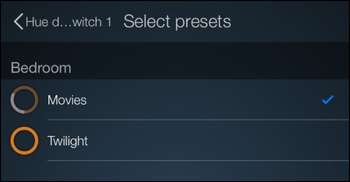
Och där har du det: en ny funktion (i det här fallet genom att trycka och hålla ner knappen 1 för att utlösa scenen "Filmer" i sovrummet) är associerad med din Dimmer Switch-knapp:
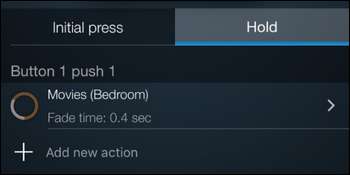
För att verkligen maximera knappens magi vill du associera olika knapptryckningar till olika scener, färger eller vad som helst ditt hjärta önskar. Medan det går ganska enkelt att skriva in alla knappkombinationer kan det vara svårt att hålla reda på dem medan du arbetar i appen (vi erkänner att vi halvvägs genom att arbeta med vår konfiguration glömde en av de kombinationer som vi tänkte omfatta). Med detta i åtanke rekommenderar vi att du skriver ut den här lilla listan som fyller i tomt för att hjälpa dig brainstorma vilka knappar du vill tilldela till vad.
Vi har märkt knapparna med namnet som används i iConnectHue samt symbolen / funktionen som representeras på de fysiska knapparna.
- Knapp 1 (På):
- Första pressen:
- Andra pressen:
- Första håll:
- Andra håll:
- Knapp 2 (ljusare):
- Första pressen:
- Andra pressen:
- Första håll:
- Andra håll:
- Knapp 3 (dim):
- Första pressen:
- Andra pressen:
- Första håll:
- Andra håll:
- Knapp 4 (Av):
- Första pressen:
- Andra pressen:
- Första håll:
- Andra håll:
Du behöver verkligen inte använda alla 16 potentiella alternativ, men listan ovan hjälper dig säkert att bestämma och planera vad varje knapp ska göra (och hur många funktioner du vill tilldela den).
Med hjälp av en praktisk liten app, en praktisk liten brytare och lite planering kan du ladda din Philips Dimmer Switch för att hantera alla dina ljusscener och funktioner.







